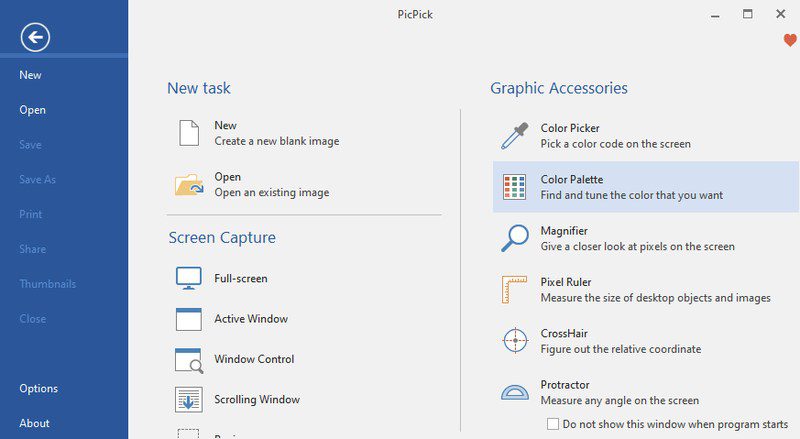
Chụp ảnh màn hình là một trong những tác vụ phổ biến nhất, cả trên máy tính và điện thoại. Do đó, tất cả các hệ điều hành đều cung cấp nhiều cách để chụp ảnh màn hình.
Tại nơi làm việc, bạn cần chụp ảnh màn hình để chia sẻ ý tưởng với đồng nghiệp, nhận trợ giúp từ người khác bằng cách chia sẻ màn hình lỗi hoặc chia sẻ nhanh tiến độ dự án của bạn. Một số tác vụ cũng yêu cầu bạn chụp ảnh màn hình. Ví dụ, là một nhà văn, tôi phải chụp ảnh màn hình để người đọc có thể hình dung những gì tôi đang nói.
Ngay cả trong thời gian trên màn hình cá nhân của bạn, có nhiều trường hợp bạn cần chụp ảnh màn hình. Ví dụ: khi mua thứ gì đó trên Facebook, bạn có thể cần chụp ảnh màn hình để nói chuyện với người bán, bạn có thể chụp ảnh màn hình giao dịch tài chính để làm bằng chứng hoặc thậm chí lưu một ý tưởng trang trí nhà tuyệt vời mà bạn tìm thấy trên mạng.
Mặc dù chụp ảnh màn hình trong hệ thống Windows thật dễ dàng (chỉ cần nhấn các nút Windows + PrtScn), chức năng mặc định là tối thiểu. Không có sẵn công cụ chỉnh sửa vững chắc, nó thiếu nhiều tính năng tự động hóa và việc chụp ảnh màn hình theo nhiều cách khác nhau có thể gây rắc rối.
Nếu bạn cần chụp ảnh màn hình thường xuyên, bắt buộc phải có phần mềm chụp ảnh màn hình của bên thứ ba đáp ứng mọi nhu cầu của bạn. Những công cụ này có thể giúp bạn chụp ảnh màn hình theo nhiều cách, tự động lưu chúng vào vị trí ưa thích của bạn (trực tuyến/ngoại tuyến) và chú thích chúng bằng các công cụ chỉnh sửa mạnh mẽ.
Để giúp bạn tìm phần mềm chụp màn hình phù hợp cho hệ thống của mình Windowstôi sẽ liệt kê một số công cụ chụp màn hình hệ thống tốt nhất Windows.
màu xanh lá cây
Nếu bạn muốn có một công cụ chụp ảnh màn hình đơn giản, miễn phí nhưng mạnh mẽ, thì theo tôi, Greenshot là lựa chọn tốt nhất. Nó là một ứng dụng mã nguồn mở hoạt động từ thanh tác vụ, cho phép bạn nhanh chóng chụp ảnh màn hình theo nhiều cách. Bạn có thể chụp vùng, cửa sổ đang hoạt động, toàn màn hình, vùng gần đây và nhiều ảnh chụp màn hình bằng giao diện người dùng và phím tắt.
Bạn có thể định cấu hình để lưu ảnh chụp màn hình trực tiếp vào một thư mục cụ thể hoặc thậm chí gửi chúng đến chương trình. Ngoài ra còn có tùy chọn tải ảnh chụp màn hình lên Imgur ngay sau khi bạn chụp. Nó cũng rất nhẹ về tài nguyên và hoạt động từ thanh tác vụ để giảm thiểu sự can thiệp vào công việc của bạn.
PicPick
Tôi đã sử dụng PicPick gần như 2 nhiều năm trước khi tôi chuyển đến Greenshot vì tôi cần thứ gì đó đơn giản hơn. Tuy nhiên, nếu bạn cần một công cụ chụp màn hình cũng có trình chỉnh sửa mạnh mẽ, thì PicPick sẽ đánh bại các công cụ chụp màn hình khác một dặm. cung cấp 8 cách chụp ảnh màn hình rồi mở nó trong trình chỉnh sửa của bạn.
Trình chỉnh sửa cung cấp tất cả các tính năng chỉnh sửa hình ảnh thông thường, bao gồm hiệu ứng, chú thích, thước đo pixel, thay đổi kích thước/cắt xén, vẽ, v.v. Tất cả các ảnh chụp màn hình đã chụp được liệt kê trong giao diện quản lý và chỉnh sửa của PicPick và bạn có thể chia sẻ chúng trực tuyến ở bất cứ đâu bằng cách sử dụng tab Chia sẻ.
PicPick hoàn toàn miễn phí cho mục đích sử dụng cá nhân nhưng không hỗ trợ khách hàng. Bạn phải mua phiên bản trả phí để sử dụng thương mại.
khúc mắc
Snagit là công cụ ghi và chụp ảnh màn hình chất lượng cao với bản dùng thử miễn phí 15 ngày để kiểm tra công cụ. Nó rất mạnh mẽ khi chụp ảnh màn hình, chỉnh sửa và chia sẻ chúng. Nó cung cấp tới 12 cách để chụp ảnh màn hình và mỗi tùy chọn có các cài đặt bổ sung để tùy chỉnh hành vi.
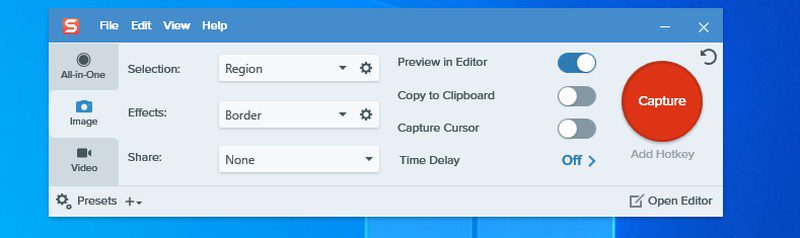
Ảnh chụp màn hình đã chụp mở trong trình chỉnh sửa Snagit cung cấp tất cả các tính năng chỉnh sửa bạn cần và một thư viện để xem tất cả ảnh chụp màn hình của bạn ở một nơi. Nó cũng đi kèm với một danh sách các trang web lưu trữ hình ảnh và đám mây nơi bạn có thể chia sẻ ảnh chụp màn hình của mình ngay lập tức.
Sau 15 ngày dùng thử miễn phí, bạn có thể mua phiên bản Snagit mới nhất với khoản thanh toán một lần là 49,99 USD.
chia sẻX
Nếu việc chia sẻ ảnh chụp màn hình với người khác hoặc trang web là quan trọng đối với bạn, thì ShareX là phần mềm chụp màn hình mà bạn muốn. mẹ 7 cách để chụp ảnh màn hình và bạn cũng có thể quay video và GIF. Ngoài ra còn có một tính năng tự động chụp tiện dụng giúp tự động chụp ảnh màn hình sau một khoảng thời gian nhất định.
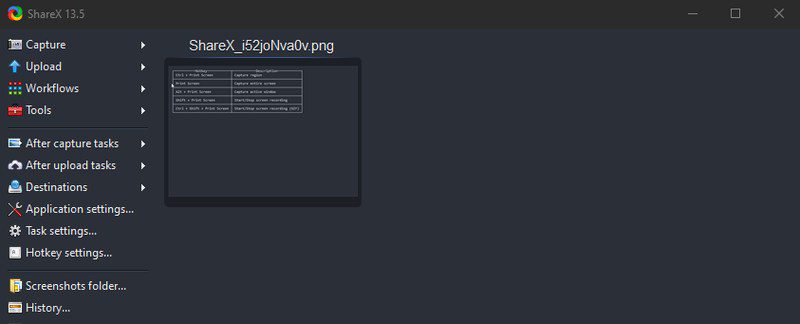
ShareX cung cấp một menu chuyên dụng để tải ảnh chụp màn hình lên nhiều dịch vụ trực tuyến khác nhau và bạn có thể quản lý tài khoản của họ trực tiếp từ giao diện ShareX. Bạn cũng có thể lấy link chia sẻ ngắn để chia sẻ dễ dàng hơn.
Nhìn chung, ứng dụng có khả năng tùy biến cao đến mức có thể hơi quá sức, ngoài ra còn có một số công cụ phụ như công cụ OCR tích hợp.
Bắn nhẹ
Đúng như tên gọi, nó là một phần mềm chụp ảnh màn hình rất tối giản, cực kỳ nhẹ và dễ sử dụng. Light Shot hoạt động từ thanh tác vụ giống như Greenshot, nhưng bạn chỉ có thể chụp ảnh màn hình một vùng hoặc toàn màn hình với nó.
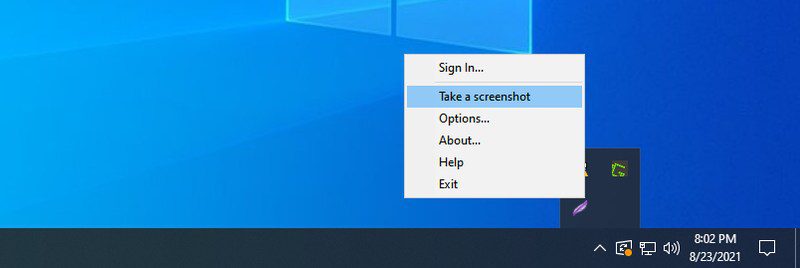
Ngoài việc dễ dàng sử dụng tài nguyên, nó còn cho phép bạn tải ảnh chụp màn hình lên trang web của mình để chia sẻ trực tuyến với những người khác mà không cần phải đăng nhập. Bạn cũng có thể đăng ký để lưu và quản lý ảnh chụp màn hình trực tuyến.
Mặc dù là một công cụ chụp màn hình nhẹ, nhưng nó vẫn cung cấp một trình chỉnh sửa cơ bản để chú thích ảnh và chia sẻ chúng trực tuyến.
màn hìnhRec
Nó thực sự vừa là công cụ chụp màn hình vừa là trình ghi màn hình, nhưng tôi sẽ chủ yếu nói về công cụ chụp màn hình. ScreenRec nằm ở bên phải màn hình và cho phép bạn nhanh chóng chụp ảnh màn hình. Mặc dù vậy, bạn sẽ phải chọn thủ công một khu vực để chụp ảnh màn hình.
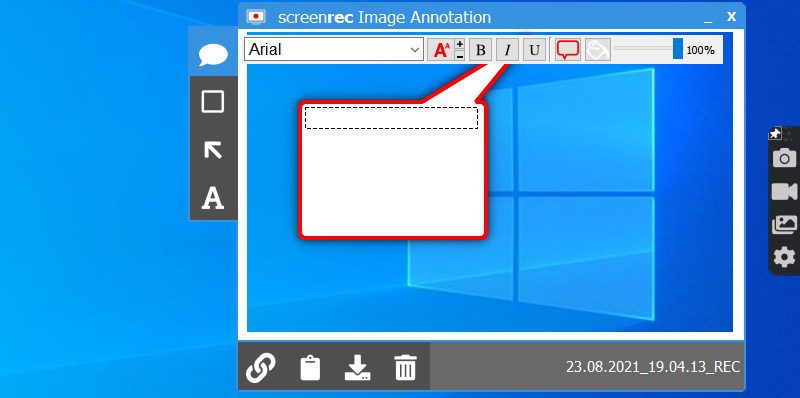
Ảnh chụp màn hình đã chụp sẽ mở trong trình chỉnh sửa tối thiểu, nơi bạn có thể thêm mũi tên và văn bản vào hình ảnh rồi lưu lại. Công cụ này có thư viện riêng, nơi bạn có thể xem và quản lý tất cả ảnh chụp màn hình và bản ghi của mình. Nếu bạn đăng ký một tài khoản miễn phí, bạn cũng có thể nhận được các liên kết ảnh chụp màn hình riêng tư, có thể chia sẻ và 2 GB không gian đám mây miễn phí.
Nó miễn phí nhưng có dung lượng lưu trữ đám mây hạn chế và bạn cần đăng ký để sử dụng các tính năng trực tuyến.
Gjazo
Gjazo hoạt động như một công cụ chụp màn hình và một trình quản lý ảnh trực tuyến. Ảnh chụp màn hình bạn chụp sẽ được tải ngay lên trang web Gyazo theo một liên kết chuyên dụng. Bạn có thể chia sẻ liên kết này với bất kỳ ai để chia sẻ ảnh chụp màn hình hoặc cộng tác.
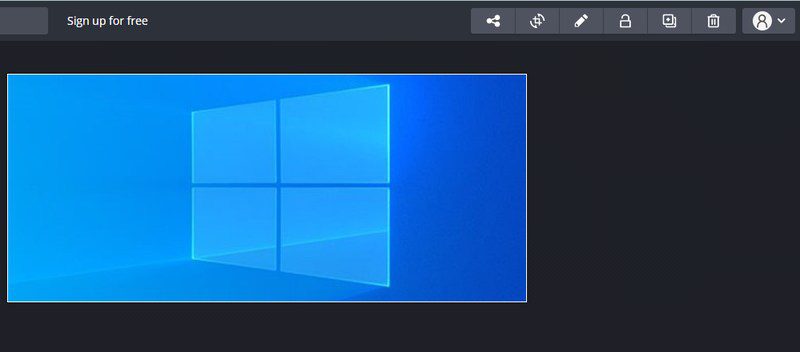
Phiên bản miễn phí của nó chỉ tốt cho việc chụp ảnh màn hình và chia sẻ chúng trực tuyến một cách dễ dàng. Nếu bạn muốn quản lý mọi thứ trực tuyến, bạn cần có: Phiên bản Gyazo Pro (3$0,99/tháng), cung cấp quyền truy cập không giới hạn vào ảnh chụp màn hình đã lưu và các tính năng chỉnh sửa. Bạn cũng có thể quay video và phát lại trò chơi và quản lý chúng trực tuyến.
apowersoft
Tôi phải đề cập rằng công cụ này sẽ nhắc bạn nâng cấp lên phiên bản trả phí rất thường xuyên. Phiên bản trả phí của Apowersoft Screenshot có một số tính năng độc đáo đáng đồng tiền bát gạo.
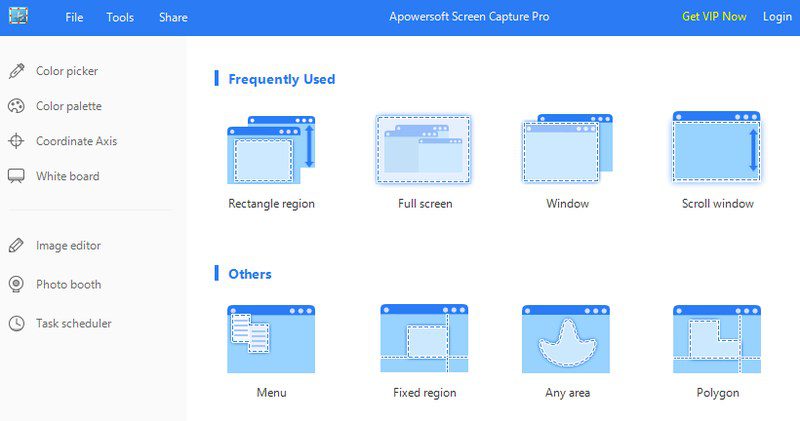
Bạn có thể chụp ảnh màn hình theo 12 cách khác nhau, bao gồm các hình dạng khác nhau để chụp ảnh màn hình. Ảnh chụp màn hình mở trong trình chỉnh sửa giống như ứng dụng MS Paint trên hệ thống của bạn Windowsnhưng nó có một số tính năng chú thích hay.
Một tính năng thú vị hơn là Trình lập lịch tác vụ, cho phép bạn lên lịch khi ứng dụng sẽ tự động chụp ảnh màn hình. Bạn thậm chí có thể đặt nó lặp lại để liên tục chụp ảnh màn hình theo thời gian.
Ảnh chụp màn hình tuyệt vời
Nếu bạn chủ yếu chụp ảnh màn hình trong trình duyệt và ứng dụng hoặc không muốn cài đặt ảnh chụp màn hình trên chính hệ thống Windows, tiện ích mở rộng của Chrome có thể tốt hơn cho bạn. Ảnh chụp màn hình tuyệt vời là tiện ích mở rộng ảnh chụp màn hình của Chrome hoạt động từ trình duyệt của bạn để chụp ảnh màn hình của Chrome và các ứng dụng đang hoạt động khác.
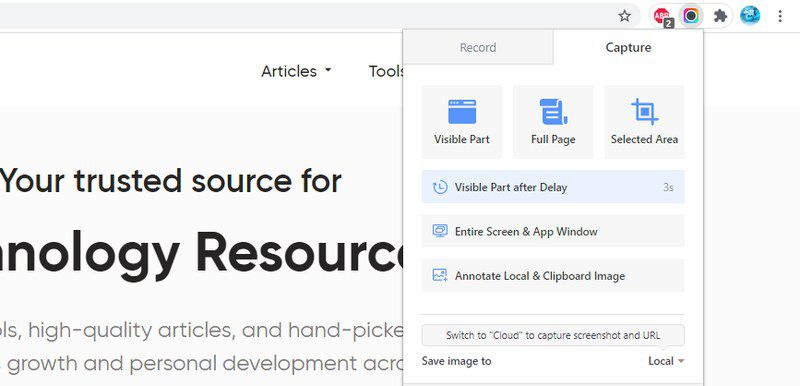
Bạn có thể sử dụng nhiều cách để chụp ảnh màn hình và sau đó chỉnh sửa chúng trong tab mới bằng các công cụ chỉnh sửa cơ bản. Sau khi chỉnh sửa, ảnh chụp màn hình có thể được chia sẻ trực tuyến bằng các liên kết trang web tích hợp hoặc có thể được tải lên kho lưu trữ đám mây Ảnh chụp màn hình tuyệt vời. Tải lên bộ lưu trữ đám mây Ảnh chụp màn hình tuyệt vời cho phép bạn chia sẻ ảnh chụp màn hình một cách riêng tư và quản lý hình ảnh trực tuyến.
Ảnh chụp màn hình tuyệt vời cũng cho phép bạn chụp ảnh màn hình của các trang web mà không cần cuộn xuống.
Bạn sẽ cần tải xuống phiên bản Pro để truy cập các công cụ chỉnh sửa bổ sung và sử dụng các tính năng lưu trữ đám mây.
Chụp nimbus
Nimbus Capture là phần mềm chụp ảnh màn hình, quay video và tạo ảnh GIF dễ sử dụng và hoàn thành công việc nhanh chóng. Mặc dù các tính năng quay video và tạo GIF của nó được bảo đảm bằng Đăng ký của Pro, nhưng tính năng chụp màn hình của nó thực sự miễn phí.
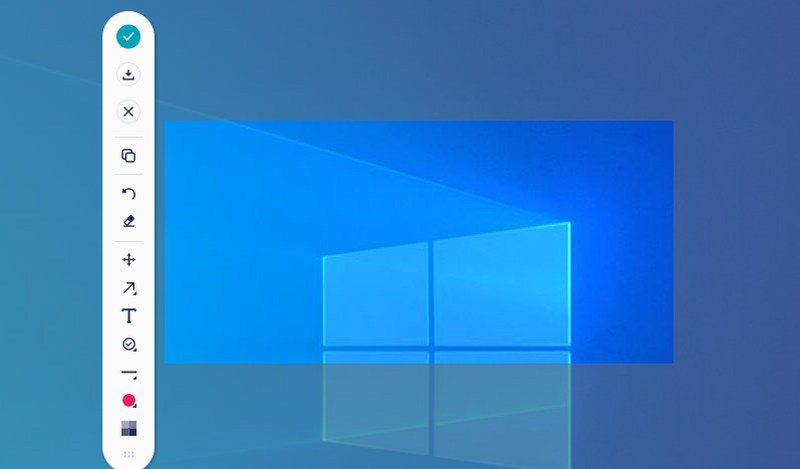
Bạn có thể chụp ảnh màn hình khu vực hoặc toàn màn hình. Cá nhân tôi thực sự thích hành vi sau màn hình của nó, nơi nó ngay lập tức mở ra một tiện ích nhỏ cho phép bạn chú thích ảnh chụp màn hình tại chỗ và tải xuống/chia sẻ nó. Ảnh chụp màn hình cũng có thể được tải lên tài khoản trực tuyến Nimbus Capture của bạn, nơi bạn có thể thêm và quản lý các ghi chú.
ép màn hình
Screenpresso thêm một tiện ích nhỏ ở đầu màn hình mà bạn có thể di chuột qua để đưa tiện ích đó ra ngoài. Bạn có thể sử dụng tiện ích này để chụp ảnh màn hình thông thường hoặc thậm chí là ảnh chụp màn hình bị trì hoãn hoặc ảnh chụp màn hình cuộn. Bạn cũng có thể sử dụng bộ chọn màu từ cùng một tiện ích và sử dụng OCR trên bất kỳ ảnh chụp màn hình nào của mình.
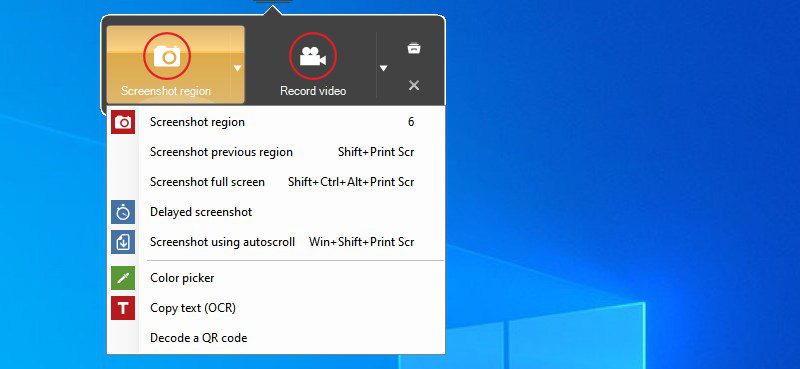
Nếu bạn vào cài đặt của Screenpresso, sẽ có một tính năng thực sự thú vị tự động thêm các hiệu ứng cài sẵn, hình mờ và thay đổi kích thước ảnh chụp màn hình ngay khi bạn chụp. Bạn thậm chí có thể thay đổi nền màn hình chỉ trong khi chụp ảnh màn hình.
Hầu hết các tính năng chụp màn hình đều miễn phí, nhưng quay video không có hình mờ và OCR có sẵn trong phiên bản Pro.
Lời cuối 👨🏫
Tôi có một công cụ chỉnh sửa ảnh chuyên dụng mà tôi thực sự thích, vì vậy tôi sử dụng Greenshot cho mọi nhu cầu về ảnh chụp màn hình của mình vì nó dễ sử dụng hơn và tự động lưu ảnh chụp màn hình khi bạn chụp. Nếu tôi không có trình chỉnh sửa hình ảnh chuyên dụng, tôi chắc chắn sẽ sử dụng PicPick vì tôi tin rằng công cụ và trình chỉnh sửa ảnh chụp màn hình của nó là một trong những phần mềm chụp màn hình miễn phí tốt nhất hiện nay.
Chỉ cần tìm kiếm các công cụ tích hợp? Nơi đây 6 cách chụp ảnh màn hình trong hệ thống Windows 11.
